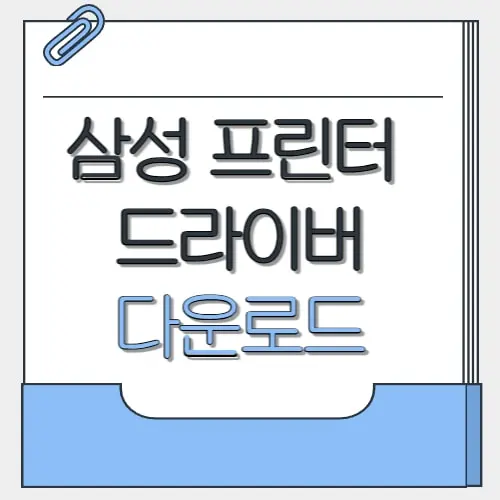삼성 프린터 드라이버 다운로드 설치 방법, 프린터 문제로 시간 낭비하지 마세요. 드라이버 설치만 제대로 해도 대부분의 오류는 깔끔하게 해결됩니다. 복잡한 설명은 이제 그만, 가장 쉬운 방법만 정리했습니다. 지금 바로 설치해보세요.
목차
삼성 프린터 드라이버 다운로드 방법
드라이버 설치의 첫걸음은 정확한 모델명을 찾는 것이에요. 프린터 앞면이나 뒷면에 있는 모델명을 확인한 후, 삼성전자 공식 다운로드 사이트에 접속해 보세요. 모델명을 검색하면 드라이버 다운로드 탭이 나타납니다. 사용 중인 운영체제(Windows 11, macOS Sequoia 등)를 선택하면 해당 버전에 맞는 드라이버가 제공돼요. 2025년 기준 최신 OS도 대부분 지원하니 안심하세요.
Windows에서 드라이버 설치하기
다운로드한 설치 파일(.exe)을 실행하면 설치 마법사가 시작됩니다. 표준 설치와 맞춤 설치 중 선택할 수 있으며, 일반 사용자는 표준 설치를 권장드려요. 이후 USB, 유선 네트워크, 무선 연결 방식 중 원하는 방식을 선택하고 프린터를 검색하면 자동으로 설치가 진행됩니다.
| 설치 단계 | 설명 |
|---|---|
| 언어 선택 | 한국어 포함 다양한 언어 중 선택 |
| 설치 유형 선택 | 표준/맞춤 설치 방식 중 하나 선택 |
| 프린터 연결 | USB, 유선/무선 네트워크 등 방식 지정 |
macOS에서 드라이버 설치하는 법
mac 사용자는 다운로드한 .dmg 파일을 실행해 설치 패키지를 마운트한 다음, .pkg 설치 마법사를 따라가면 됩니다. 설치 후에는 ‘시스템 환경설정’의 ‘프린터 및 스캐너’ 메뉴에서 프린터를 추가해야 인쇄가 가능해요.
- .dmg 파일 더블클릭 → 설치 마법사 실행
- 관리자 암호 입력 후 설치 완료
- ‘프린터 및 스캐너’ 메뉴에서 프린터 수동 추가
삼성 프린터 연결 방식 총정리
프린터 연결 방식은 정말 다양해졌습니다. 예전엔 USB 연결이 전부였지만 요즘은 네트워크, Wi-Fi Direct 등 선택지가 많아졌죠. 각각의 장단점을 알고 있어야 설치도 수월하고 문제 해결도 빠르게 할 수 있어요.
| 연결 방식 | 설명 |
|---|---|
| USB | 가장 간단한 방식, 드라이버만 설치하면 바로 사용 가능 |
| 유선 LAN | 회사나 사무실 환경에 적합, 안정적인 연결 |
| Wi-Fi 무선 | 가정용으로 인기가 높음, 위치 제약 없음 |
| Wi-Fi Direct | 라우터 없이 스마트폰이나 노트북과 직접 연결 |
삼성 복합기 드라이버와 기능 설정
복합기를 사용하는 분들은 스캔이나 팩스 기능을 많이 활용하실 텐데요. 단순 인쇄 드라이버 외에 Samsung Easy Document Creator, Smart Panel 등 부가 소프트웨어가 함께 설치되어야 모든 기능을 제대로 사용할 수 있어요.
| 소프트웨어 | 기능 요약 |
|---|---|
| Easy Document Creator | 스캔, 저장, OCR 기능 포함 |
| Smart Panel | 잉크/토너 상태 확인, 문제 진단 기능 |
문제 생겼을 때? 삼성 고객센터 활용법
설치 중 오류가 발생하거나 연결이 안 되는 등 난감한 상황에 처했다면, 삼성전자 고객센터를 적극 활용해 보세요. 전화, 채팅, 원격 지원까지 모두 가능하거든요.
- 전화: 1588-3366 (평일 09~18시, 토요일 09~13시)
- 공식 웹사이트에서 원격 지원 요청 가능
- 가까운 서비스 센터 방문 시 예약하면 대기시간 단축
프린터 모델명을 모를 때 어떻게 찾을 수 있나요?
프린터 본체의 전면 또는 후면에 부착된 라벨을 확인하거나, 제어판의 ‘정보’ 메뉴를 통해 확인할 수 있어요.
Windows 11에서 구형 프린터 드라이버가 작동하지 않아요
호환 모드로 설치하거나, HP 지원 웹사이트에서 최신 드라이버를 찾아보세요. 수동 설치도 방법 중 하나입니다.
무선 연결이 되지 않아요. 어떻게 해야 하죠?
프린터와 라우터의 거리를 확인하고, 2.4GHz 대역을 사용하는지 체크해 보세요. 설정을 초기화 후 재설정도 추천드려요.
토너나 잉크 카트리지를 인식 못해요
접촉부를 닦고 다시 장착하거나, 정품 여부를 확인하세요. 전원 리셋도 효과가 있을 수 있어요.
드라이버를 설치했는데 인쇄가 안 돼요
기본 프린터로 설정돼 있는지 확인하고, 인쇄 대기열을 비운 후 Print Spooler 서비스를 재시작해 보세요.
드라이버 자동 업데이트 방법이 있나요?
삼성 Easy Printer Manager의 ‘업데이트 확인’ 기능이나 Windows 선택적 업데이트에서 자동 설치를 이용할 수 있어요.
삼성 프린터 드라이버 설치, 생각보다 어렵지 않죠? 저도 처음엔 헤맸지만 한 번 알고 나니 금방이더라고요. 여러분도 이 가이드를 따라 차근차근 진행하신다면 별다른 오류 없이 프린터를 쾌적하게 사용할 수 있을 거예요. 혹시 중간에 막히는 부분이 생긴다면 댓글이나 삼성 고객센터를 활용해보는 것도 좋은 방법입니다. 다음엔 또 다른 유용한 꿀팁으로 찾아뵐게요. 프린터 설치, 이젠 자신 있죠? 😊